RegJump to super narzędzie od Windows Sysinternals, które istnieje od bardzo dawna, automatycznie uruchamia Edytor rejestru i przeskakuje do określonej ścieżki rejestru. Ścieżka rejestru musi być wymieniona jako parametr wiersza polecenia dla RegJump.
Aby Edytor rejestru otworzył HKEY_LOCAL_MACHINE\Oprogramowanie\Microsoft branch bezpośrednio, użyjesz tego polecenia:
regjump.exe HKLM\Oprogramowanie\Microsoft\Windows
Ludzie używają tego narzędzia od lat, ale co nowego do regjump.exe jest to, że najnowsza wersja v1.1 na dzień tej publikacji obsługuje “-C” przełącznik, który jako parametr wejściowy przyjmuje ścieżkę rejestru zapisaną w schowku.
Narzędzie RegJump: otwórz Regedit bezpośrednio do danego klucza (przechowywanego w schowku)
Oto jak bezpośrednio przejdź do klucza rejestru przy użyciu Skoku Reg.
Ściągnij Reg Jump z firmy Microsoft i wyodrębnij plik wykonywalny do wybranego folderu. Następnie utwórz skrót do RegJump za pomocą „-Cparametr (RegJump.exe -c) i umieść go na pulpicie.
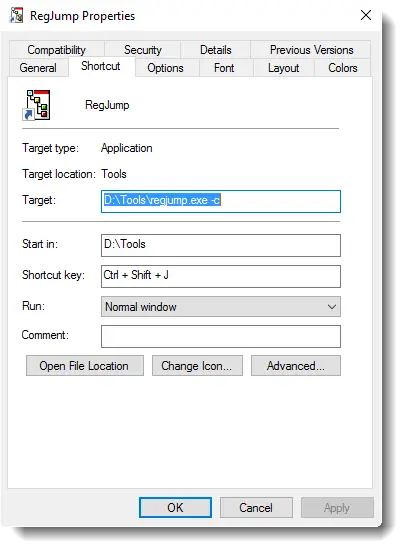
Opcjonalnie możesz przypisać skrót klawiszowy, aby uruchomić ten skrót. Ponieważ RegJump.exe nie ma żadnych ikon, możesz kliknąć Zmień ikonę… i wybrać ikonę z Shell32.dll, jeśli potrzebujesz. W systemach Windows Vista i nowszych musisz uruchomić ten program z podwyższonym poziomem uprawnień. Aby to zrobić, kliknij
Zaawansowany zakładka we właściwościach skrótu RegJump, kliknij Uruchom jako administratori kliknij OK.Następnie, gdy natkniesz się na witrynę omawiającą edycję rejestru, aby rozwiązać problem, który napotykasz na swoim komputerze… na przykład artykuł Microsoft KB 822005 sugeruje usunięcie niektórych kluczy w rejestrze w celu zresetowania ustawień programu Word…
..po prostu skopiuj ścieżkę rejestru wymienioną w artykule i uruchom skrót RegJump, klikając dwukrotnie lub używając wcześniej przypisanego skrótu. RegJump prosi o pozwolenie na uruchomienie z podwyższonym poziomem uprawnień, a po otrzymaniu zgody uruchamia Edytor rejestru i przeskakuje bezpośrednio do powyższej ścieżki rejestru.
Edycje rejestru są w dzisiejszych czasach nieuniknione, aby dostosować lub naprawić uszkodzone ustawienia w systemie Windows. A tutaj, na tym blogu, omawiamy hacki rejestru w wielu naszych artykułach, aby rozwiązać problemy lub sprawić, by system Windows działał tak, jak chcesz. Mam nadzieję, że ta wskazówka okaże się bardzo przydatna.
Pasek adresu Edytora rejestru w aktualizacji Windows 10 Creators Update
Od czasu aktualizacji Windows 10 Creators, Edytor rejestru otrzymuje pasek adresu, jak widać w artykule Edytor rejestru otrzymuje funkcję paska adresu w systemie Windows 10. Możesz po prostu wkleić ścieżkę rejestru w pasku adresu i nacisnąć ENTER. Nie ma potrzeby rozwijania każdego klucza, aby przejść do gałęzi, do której chcesz dotrzeć.
Inną fajną rzeczą jest to, że możesz nawet używać krótkich lub skróconych form, takich jak HKCU dla HKEY_CURRENT_USER itp. To bardzo przydatna funkcja dodana do Edytora rejestru w systemie Windows 10.
Jedna mała prośba: Jeśli podobał Ci się ten post, udostępnij go?
Jeden „mały” udział od ciebie bardzo pomógłby w rozwoju tego bloga. Kilka świetnych sugestii:- Przypiąć!
- Udostępnij to na swoim ulubionym blogu + Facebooku, Reddit
- Tweetuj to!